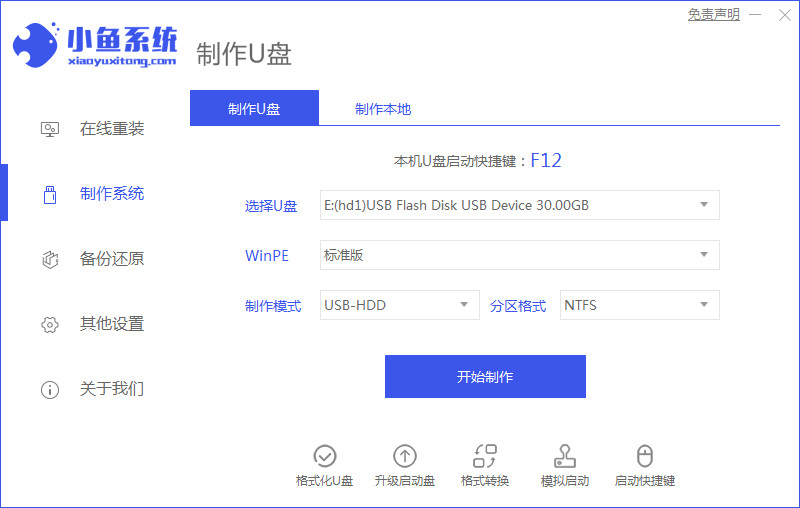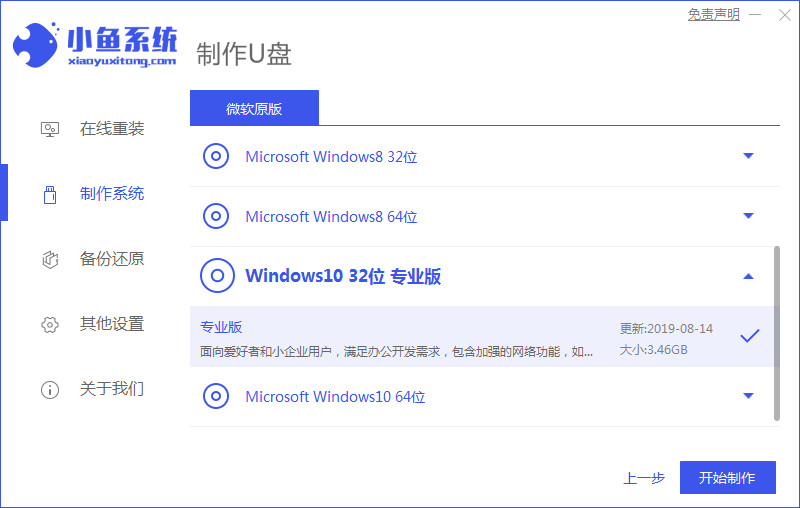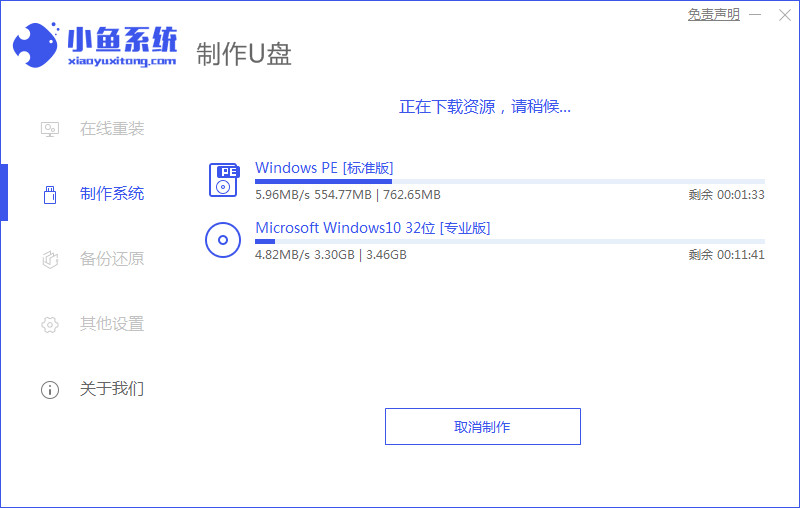怎么制作win10启动u盘
- 分类:Win10 教程 回答于: 2022年05月06日 10:32:00
win10启动u盘如何制作?u盘安装系统是很多很多电脑维修人员经常使用的一种安装系统的方法,使用该方法我们需要制作一个启动u盘,那么如何制作win10启动u盘呢?接下来,小编就把制作win10启动u盘的步骤教程带给大家。
如何制作win10启动u盘
工具/原料
系统版本:windows10
品牌型号:台式电脑/笔记本电脑
制作工具:小鱼一键重装系统V1870
方法步骤
1.当我们需要制作win10启动u盘时,先将u盘插到电脑当中,然后在桌面打开“小鱼一键重装系统”工具,点击“制作系统”“开始制作”选项。
2.在这个页面下找到win10系统,我们点击“开始制作”按钮。
3.工具此时会开始制作win10系统的启动盘,我们要等待制作完成。
4.启动盘制作完成后,将电脑进行重启。
5.在开机启动的时候按下启动热键设置u盘为第一启动项。
6.装机工具会进行系统的安装操作,无需我们手动进行干涉。
7.系统安装完成之后,我们点击“立即重启”按钮。
8.最后重启进入新的操作界面时,就说明制作win10启动u盘的操作成功啦。
注意事项
打开工具前需将后台的安全软件关闭避免受到拦截
总结
当我们需要制作win10启动u盘时,先将u盘插到电脑当中,然后在桌面打开“小鱼一键重装系统”工具,点击“制作系统”“开始制作”选项。
在这个页面下找到win10系统,我们点击“开始制作”按钮。
工具此时会开始制作win10系统的启动盘,我们要等待制作完成。
启动盘制作完成后,将电脑进行重启。
在开机启动的时候按下启动热键设置u盘为第一启动项。
装机工具会进行系统的安装操作,无需我们手动进行干涉。
系统安装完成之后,我们点击“立即重启”按钮。
最后重启进入新的操作界面时,就说明制作win10启动u盘的操作成功啦。
这就是如何制作win10启动u盘的步骤教程所在,希望可以给大家提供帮助。
 有用
26
有用
26


 小白系统
小白系统


 1000
1000 1000
1000 1000
1000 1000
1000 1000
1000 1000
1000 1000
1000 1000
1000 1000
1000 1000
1000猜您喜欢
- win10如何设置任务栏上图标大小的步骤..2021/08/13
- 常用的 windows10 中文语言设置方法..2020/10/27
- win10系统点击睡眠后又迅速自动唤醒怎..2020/12/17
- 系统之家windows10还原windows7系统制..2017/06/24
- win10电脑怎么调亮度2021/02/12
- msdn系统镜像下载方法图解2022/02/01
相关推荐
- 小编教你win10升级助手官网升级win10..2017/10/30
- 华硕电脑pe下修改win10注册表方法..2021/02/09
- 联想YOGA C740笔记本怎么重装系统win1..2023/03/22
- 小编详解win10系统下怎么打开控制面板..2018/12/20
- 华硕笔记本重装系统win102022/11/21
- 电脑如何升级windows11系统_小白官网..2021/11/21